AutoCAD软件设置捕捉点的操作方法教程
教程之家
操作系统
AutoCAD绘图时可以通过设置捕捉点提高绘图效率,那么如何设置捕捉点呢?下面给大家介绍AutoCAD软件设置捕捉点的操作步骤。

解决方法:
1、在绘制图形时,尽管可以通过移动光标来指定点的位置,但却很难精确指定点的某一位置。在AutoCAD中,使用“捕捉”和“栅格”功能,可以用来精确定位点,提高绘图效率。
2、打开或关闭捕捉和栅格,“捕捉”用于设定鼠标光标移动的间距。“栅格”是一些标定位置的小点,起坐标纸的作用,可以提供直观的距离和位置参照。要打开或关闭“捕捉”和“栅格”功能,可以选择以下几种方法。
3、在AutoCAD程序窗口的状态栏中,单击“捕捉”和“栅格”按钮。
4、按F7键打开或关闭栅格,按F9键打开或关闭捕捉。
5、选择“工具”|“草图设置”命令,打开“草图设置”对话框,在“捕捉和栅格”选项卡中选中或取消“启用捕捉”和“启用栅格”复选框。
其他AutoCAD软件常见问题:
AutoCAD软件怎么绘制矩形 AutoCAD矩形绘制教程
AutoCAD软件设置单位的操作方法
AutoCAD软件怎么更改背景颜色 CAD设置背景颜色的方法
![笔记本安装win7系统步骤[多图]](https://img.jiaochengzhijia.com/uploadfile/2023/0330/20230330024507811.png@crop@160x90.png)
![如何给电脑重装系统win7[多图]](https://img.jiaochengzhijia.com/uploadfile/2023/0329/20230329223506146.png@crop@160x90.png)

![u盘安装win7系统教程图解[多图]](https://img.jiaochengzhijia.com/uploadfile/2023/0322/20230322061558376.png@crop@160x90.png)
![win7在线重装系统教程[多图]](https://img.jiaochengzhijia.com/uploadfile/2023/0322/20230322010628891.png@crop@160x90.png)
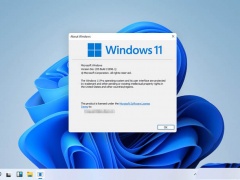
![深度系统win7精简版64位下载[多图]](https://img.jiaochengzhijia.com/uploadfile/2022/0910/20220910072628733.png@crop@240x180.png)
![win7透明主题怎么用 win7设置透明主题的方法[多图]](https://img.jiaochengzhijia.com/uploads/allimg/200503/0455123351-0-lp.png@crop@240x180.png)
![Win10移动热点自动关闭怎么回事 Win10移动热点自动关闭的处理方法[多图]](https://img.jiaochengzhijia.com/uploads/allimg/200511/0522025641-0-lp.png@crop@240x180.png)